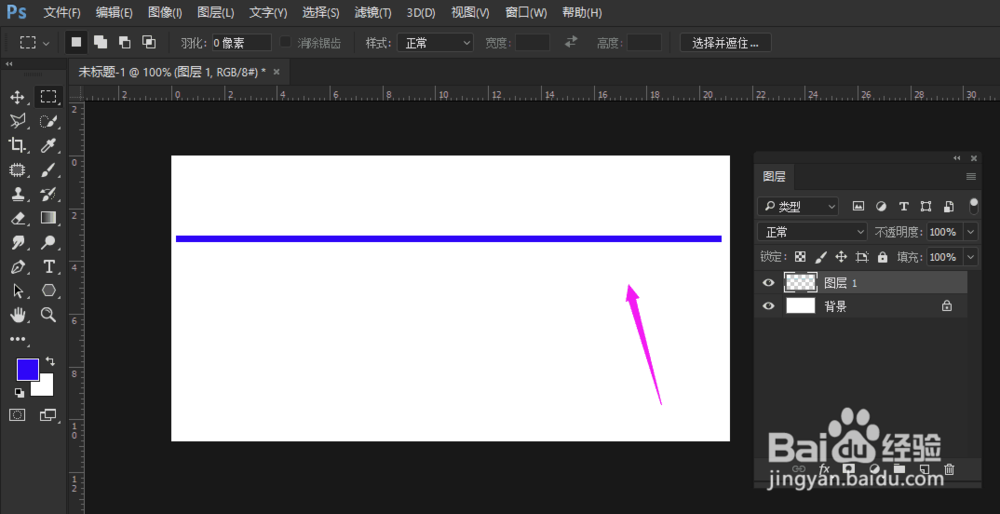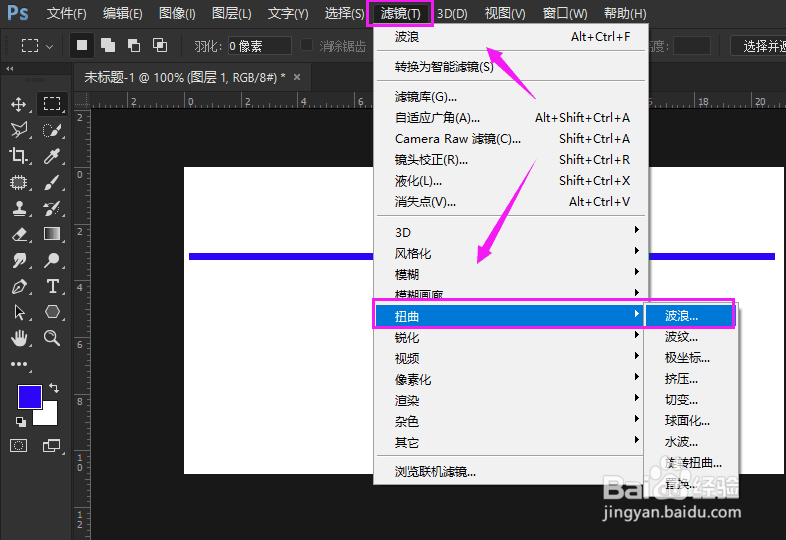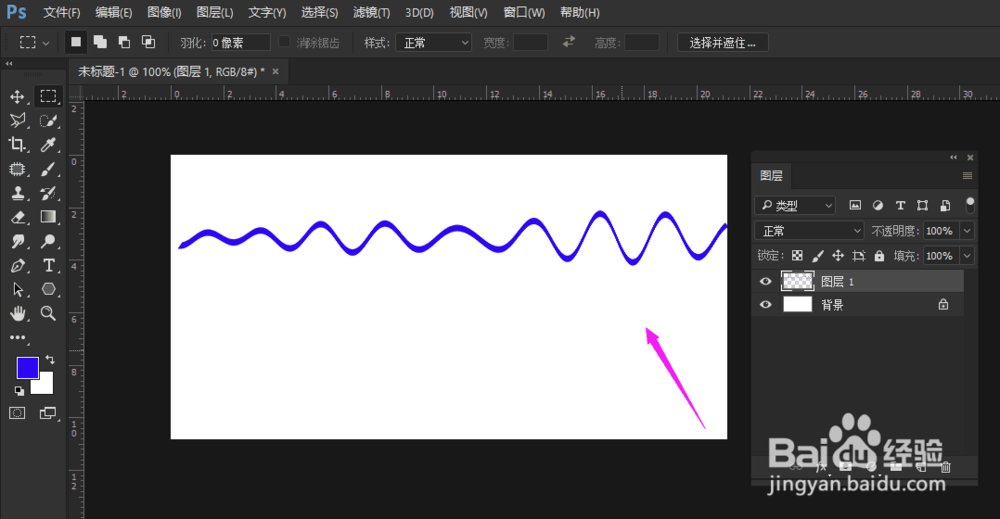PS技巧:怎么画波浪线PS画波浪线方法
1、打开我们的PS,接着我们新建一个空白的PS文件,如图。
2、我们接着选择矩形选框工具,如图。
3、画一个矩形(大小可自己控制,小编为了演示效果,画的大些),如图。
4、新建一个图层,如图。
5、设置好背景色,如图。
6、按,alt+delete,进行图层填充,如图。
7、按Ctrl+D,取消矩形选区,如图。
8、选择滤镜-扭曲-波浪,如图。
9、设置好一些具体的参数,如波幅、波长等,如图。
10、这样我们就制作好了一条波浪线,如图。
声明:本网站引用、摘录或转载内容仅供网站访问者交流或参考,不代表本站立场,如存在版权或非法内容,请联系站长删除,联系邮箱:site.kefu@qq.com。
阅读量:76
阅读量:86
阅读量:83
阅读量:34
阅读量:60